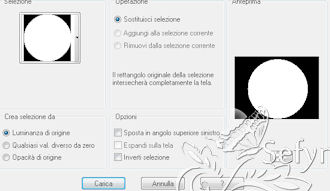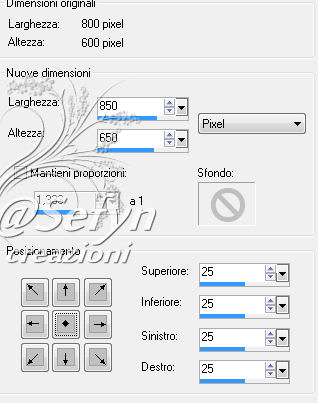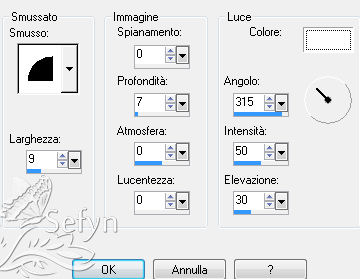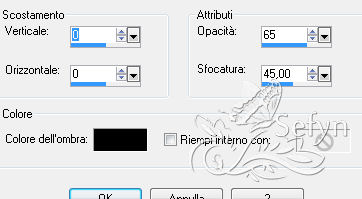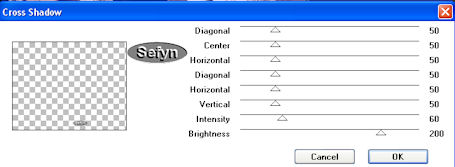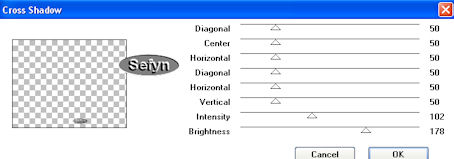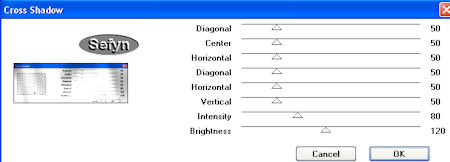|
Questo tutorial è stato creato dalla fantasia di @Sefyn che ne detiene tutti i diritti E' vietato copiare, linkare questo tutorial in Forum o sitisenza la mia autorizzazione e consenso. Ogni somiglianza con altri tutorial è puramente casuale Le immagini / materiale / plug-in usato / frasi sono Copyright dei rispettivi autori e legittimi proprietari, queste sono state reperite in rete. ma può essere eseguito anche con le altre versioni di PSP
MATERIALI:
QUI
Istalla i filtri e metti
la selezione nella cartella Selezioni
Aprire i tube e la maschera in PSP, duplicateli e chiudete gli originali
Lascia intatto il nome dei tube Il © appartiene all'artista originale Servirà anche Animator Shop
Porta con te il gioiello e utilizzal0 come segnaposto. ( Basta cliccare e si muove ) PASSO 1 File ~ nuovo 800 pz x 600 trasparente Scegliere un colore chiaro di primo piano e un colore scuro di sfondo i miei usati - primo piano #a0510e - sfondo #5b2815 PASSO 2 Livello - nuovo livello raster Riempi la tela con il colore di primo piano
Livello - nuovo livello raster
Riempi la tela con il colore di sfondo
PASSO 3
Livello - Nuovo livello maschera da immagine
Trova la maschera -
con questo settaggio
la tela con il colore di primo piano
Livello - nuovo livello raster
Riempi la tela con il colore di sfondo
PASSO 3
Livello - Nuovo livello maschera da immagine
Trova la maschera -
con questo settaggio
Posizionarsi sul livello di sfondo Livello - nuovo livello raster Immagine - Dimensione tela con questo settaggio
Livelli - Disponi . sposta giù Riempire col colore chiaro PASSO 9Selezione - Seleziona tutto Selezione - Modifica - Contrai 25 pixels Selezione - inverti Seleziona con la bachetta magica il bordo Effetti - Filtri - Graphics Plus - Cross Shadow - Standard Effetti - Effetti 3D Smusso e incasso con questo settaggio
Andare in Animator Shop - incolla dopo il fotogramma corrente Modifica - Seleziona tutto Animazione - Proprietà fotogramma 30 PASSO 16 Controlla l'animazione cliccando su - Visualizza AnimazioneFile salva con nome e salva il lavoro in formato Gif XXXXXXXXXXX Mi auguro ti sia divertito ad eseguirlo Grazie da Sefyn@Graphic e Webmaster Sefyn
I miei Tutorial sono regolarmente Registrati
|